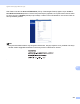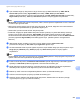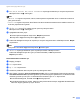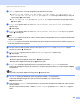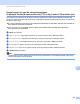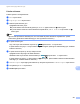Software User's Guide
Table Of Contents
- Yazılım Kullanıcı Kılavuzu
- Uygulanabilir modeller
- Notların tanımları
- Derleme ve yayın bildirimi
- ÖNEMLİ NOT
- İçindekiler
- Kısım I: Makine çalıştırma tuşları
- Kısım II: Windows®
- 2 Yazdırma
- Brother yazıcı sürücüsünü kullanma
- Belge yazdırma
- Çift taraflı (iki-taraflı) yazdırma
- Eş zamanlı tarama, yazdırma ve faks işlemleri
- Yazıcı sürücüsü ayarları
- Yazıcı sürücü ayarlarına erişme
- Temel sekmesi
- Gelişmiş sekmesi
- Yazdırma Profilleri sekmesi
- Destek
- Aksesuar sekmesi
- Bağlantı noktası sekmesi
- BR-Script3 yazıcı sürücüsündeki özellikler(PostScript® 3™ dil emülasyonu)
- Status Monitor
- 3 Tarama
- TWAIN sürücüsü kullanarak bir belgeyi tarama
- WIA sürücüsü kullanarak bir belgeyi tarama
- WIA sürücüsü kullanarak bir belge tarama (Windows Photo Gallery ve Windows Fax and Scan)
- Nuance™ PaperPort™ 12SE’yi Kullanma
- Öğelerin görüntülenmesi
- Öğelerinizi klasörler içinde düzenleme
- Diğer uygulamalara hızlı bağlantılar
- Nuance™ PaperPort™ 12SE görüntü metnini üzerinde düzenleme yapabileceğiniz bir metne dönüştürmenizi sağlar
- Diğer uygulamalardan öğe alma
- Öğeleri diğer biçimlere gönderme
- Nuance™ PaperPort™ 12SE Yüklemesini Kaldırma
- 4 ControlCenter4
- Toplu bakış
- ControlCenter4’ü Giriş Modunda kullanma
- Tara sekmesi
- PC-FAX sekmesi (MFC modelleri için)
- Aygıt Ayarları sekmesi
- Destek sekmesi
- ControlCenter4’ü Gelişmiş Modda kullanma
- Tara sekmesi
- PC-Fotokopi sekmesi
- PC-FAX sekmesi (MFC modelleri için)
- Aygıt Ayarları sekmesi
- Destek sekmesi
- Özel sekme
- Tarama işlemi için hızlı referans
- PC’ye Tara menüsü için Tara tuşu ayarlarını değiştirme
- 5 Uzaktan Kurulum (MFC modelleri için)
- 6 Brother PC-FAX Yazılımı (MFC modelleri için)
- 7 Güvenlik duvarı ayarları (Ağ kullanıcıları için)
- 2 Yazdırma
- Kısım III: Apple Macintosh
- 8 Yazdırma ve Fakslama
- 9 Tarama
- 10 ControlCenter2
- 11 Uzaktan Kurulum (MFC modelleri için)
- Kısım IV: Tarama Tuşunu Kullanma
- 12 Tarama (USB kablosu kullanıcıları için)
- 13 Ağdan Tarama (Ağ kullanıcıları için)
- Ağ Taramasını kullanmadan önce
- Ağınızda Tarama tuşunu kullanma
- E-posta için Tara
- E-postaya Tarama (E-posta Sunucusu, DCP-8250DN için, MFC-8910DW ve MFC-8950DW(T): standart, MFC-8510DN ve MFC-8520DN: indirilerek kullanılabilir)
- Görüntüye Tara
- OCR'a Tara
- Dosyaya Tara
- FTP için Tara
- Ağa Tara (Windows®)
- Dosya boyutu için yeni bir varsayılan ayarlama (E-postaya Tarama (E-posta sunucusu), FTP ve Ağ, 5-satırlı LCD modeller için)
- E-postaya Tarama için yeni varsayılan belirleme (E-posta Sunucusu, DCP-8250DN ve MFC-8950DW(T) için)
- Ağınızda tarama için Web Services kullanma (Windows Vista® SP2 veya üstü ve Windows® 7)
- Dizin
262
Ağdan Tarama (Ağ kullanıcıları için)
13
Ağınızda tarama için Web Services kullanma
(Windows Vista
®
SP2 veya üstü ve Windows
®
7) 13
Web Services protokolü Windows Vista
®
(SP2 veya üstü) ve Windows
®
7 kullanıcılarının ağda Brother
makinesi kullanarak taramalarını sağlar. Sürücüyü Web Services yoluyla yükleyebilirsiniz. Web Services için
kullanılan sürücüleri yükleme hakkında bilgi için: uu Ağ Kullanım Kılavuzu: Web Services yoluyla yazdırma
ve tarama için sürücüleri yükleme (Windows Vista
®
ve Windows
®
7).
Not
•Ağdan tarama için, makineye ağ üzerenden maksimum 20 istemci bağlanabilir. Örneğin, 30 istemci aynı
anda bağlanmayı denediğinde, bu istemcilerden 10’u LCD ekranda gösterilmeyecektir.
• 20 istemci LCD’de gösterilen listeye eklenebilir. 20 istemci zaten listede gösteriliyorsa, önce LCD’de
gösterilen bir veya daha fazla istemciden Web Services yüklemesini kaldırarak eklemek istediğiniz
istemciyle ilişkili bilgisayara Web Services yükleyerek ve sonra Brother makinesini kapatarak ve sonra
açarak ek istemcileri ekleyebilirsiniz.
• Bilgisayarınız güvenlik duvarıyla korunuyorsa ve ağda tarama yapamıyorsa, güvenlik duvarı ayarlarını
yapılandırmanız gerekir. Daha fazla bilgi için, bkz. Güvenlik duvarı ayarları (Ağ kullanıcıları için)
uu sayfa 126.
• ADF’den (otomatik doküman besleyici) birden fazla belgeyi tarayabilirsiniz. ADF kullanı lırken Tara iletişim
kutusunda Kaynak açılır listesinden Besleyici (Tek taraflı tarama) öğesini seçmeniz gerekir.
Bir bilgisayardan ağınızda tarama için Web Services kullanma
(Windows Vista
®
SP2 veya üstü ve Windows
®
7) 13
Web Services protokolü kullanılarak tarama bilgisayarınızdan da kullanılabilir. Windows Fotoğraf Galerisi ve
Windows Faks ve Tarama’yı da kullanabilirsiniz. Bilgisayarınızdan tarama hakkında bilgi için, bkz. WIA
sürücüsü kullanarak bir belge tarama (Windows Photo Gallery ve Windows Fax and Scan) uu sayfa 63.
Not
• LCD’de HAFIZA YETERSİZ gösterilirse, Kağıt boyutu ayarını veya Çözünürlük (DPI) ayarını azaltın.
• OS’nizin ve Brother makinenizin dil ayarları farklı olduğunda LCD’de görüntülenen mesajlardaki bazı
karakterler boşluklarla değiştirilebilir. Ayrıntılar için Web Services için tarama ayarlarını yapılandırma
uu sayfa 264 öğesine bakın.